

È possibile eseguire il ripristino di emergenza avanzato su Windows XP a 64 bit e su Windows 2003 a 64 bit utilizzando l'Agente client per ripristinare le informazioni.
Per eseguire il ripristino di emergenza
Si apre una richiesta.
Nella parte inferiore della schermata verrà visualizzato un messaggio in cui viene richiesto di premere F2 per avviare il ripristino automatico del sistema (ASR, Automated System Recovery).
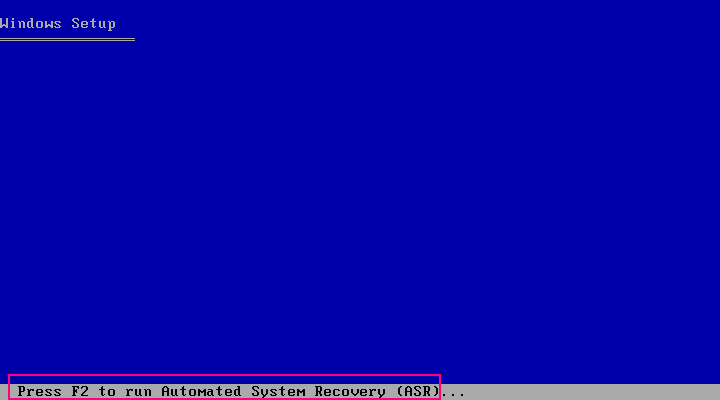
Verrà visualizzata l'interfaccia utente Windows Automated System Recovery.
Importante. se non si preme F2, verrà avviata la normale procedura di installazione di Windows.
Le partizioni di sistema e di avvio vengono formattate e i file necessari vengono copiati sul disco rigido.
Vengono installati i driver di periferica e i protocolli di rete. È possibile vedere la schermata di formattazione dei volumi.
Importante. Non premere INVIO, ESC o ALT+F4 né interrompere il processo durante la formattazione dei volumi su Windows XP o Windows 2003, altrimenti il procedimento verrà interrotto e i dati su questi volumi non verranno ripristinati.
DRLAUNCH viene avviato automaticamente. Con DRLAUNCH.exe vengono copiati i file dei supporti forniti e viene avviata la procedura guidata di Disaster Recovery avanzato a 64 bit.
Viene avviata l'interfaccia utente ADR, ADRMAIN.exe, e vengono lette le informazioni di DR.
Per la modalità Rapida:
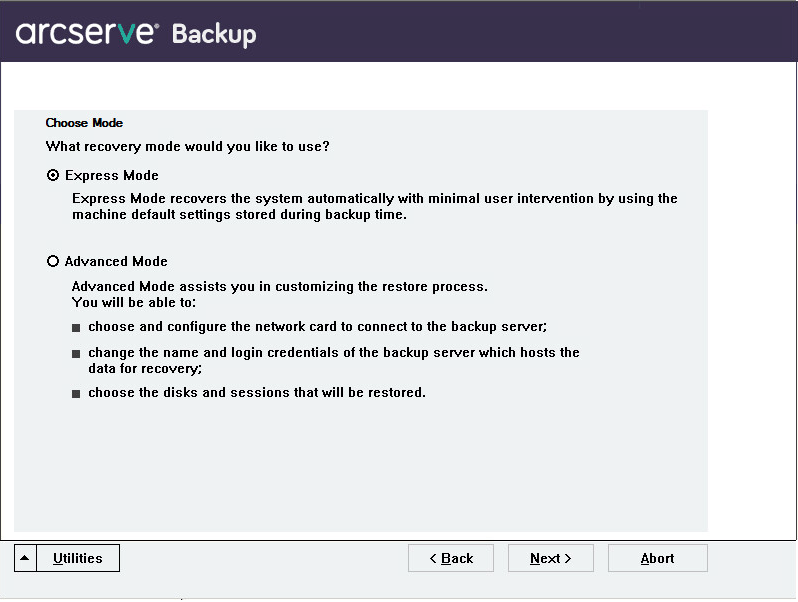
Viene visualizzata la finestra di dialogo Immettere la password caroot.
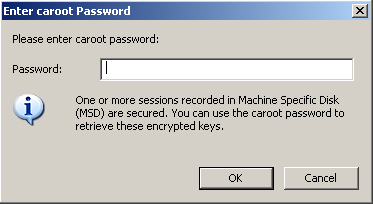
Dato che la sessione di ripristino di emergenza deve essere eseguita in questo periodo, sarà richiesto di fornire la password caroot in quanto
Nota: Questa password è necessaria per ripristinare le sessioni crittografate o protette da password. Se necessario, immettere la password caroot corretta per evitare la decrittazione manuale di ogni sessione.
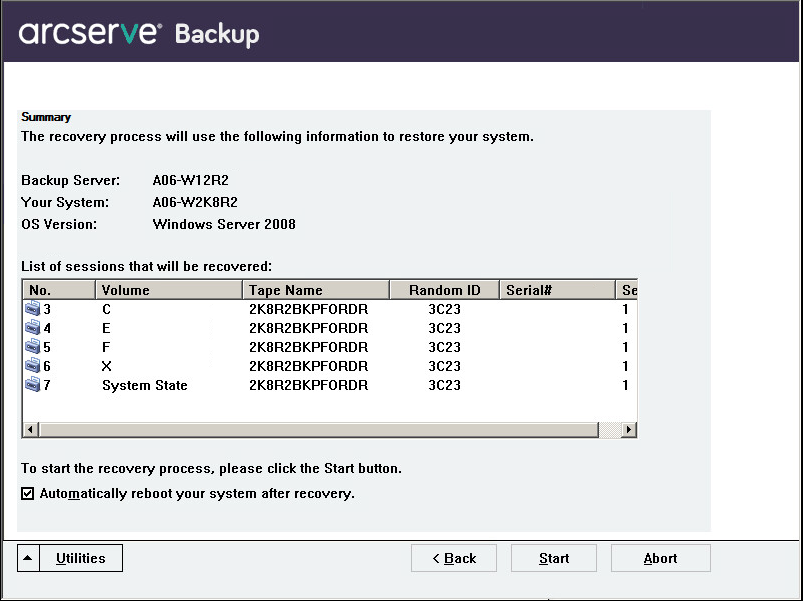
Per la modalità Avanzata:
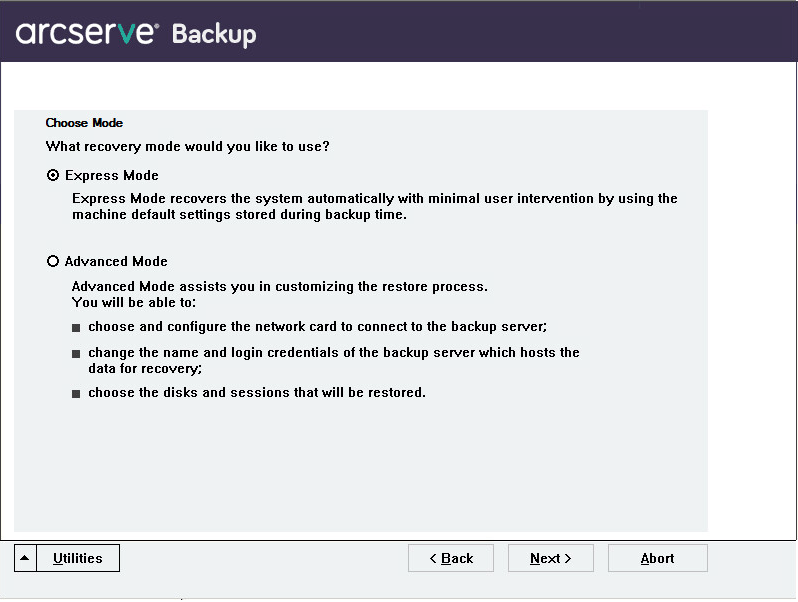
Viene visualizzata la finestra di dialogo Immettere la password caroot.
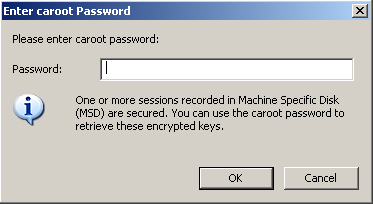
Viene visualizzata la finestra di dialogo Connessioni di rete, seguita dalla finestra di dialogo Sessione.
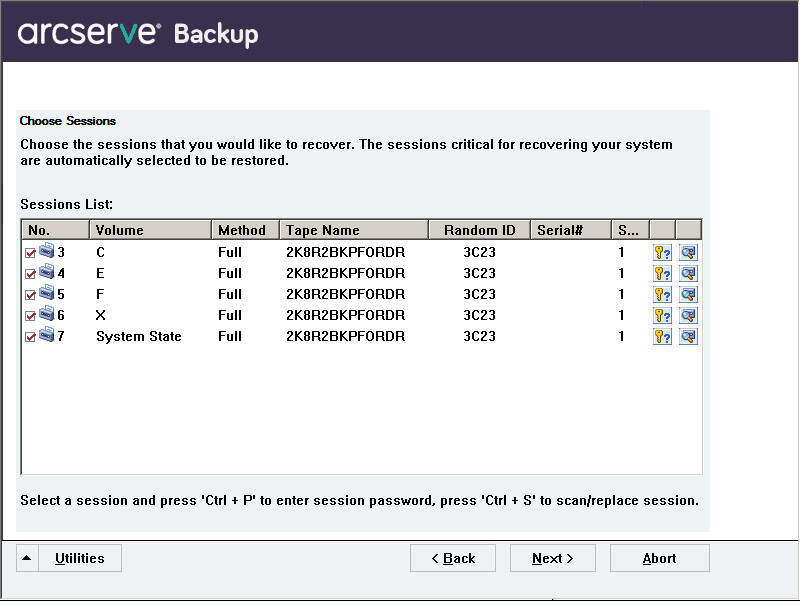
È possibile immettere la password per ciascuna sessione a seconda dello stato di ogni chiave al termine di ciascuna riga della finestra di dialogo Assegnazione sessioni. Tra i tipi di chiavi disponibili sono incluse:
Verrà visualizzata la finestra di dialogo Riepilogo.
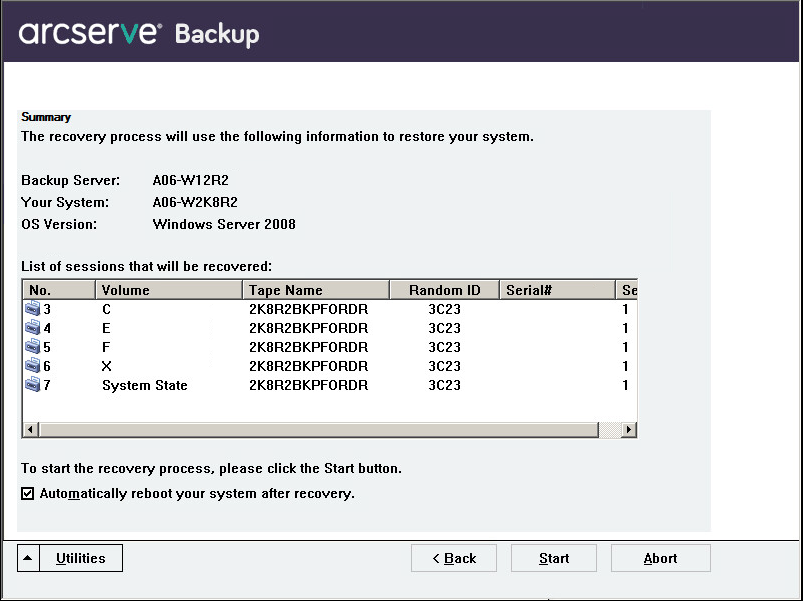
I dati vengono copiati dalle sessioni alle partizioni specificate. L'indicatore di stato indica l'avanzamento del processo di ripristino.
Nota: È possibile eseguire la maggior parte dei programmi Windows a 32 bit, come regedit.exe, dalla finestra del prompt di DOS. Fare clic su Utilità e selezionare Esegui per aprire una finestra della console della riga di comando.
Il processo di ripristino di emergenza è stato completato.
Nota: È possibile utilizzare i tasti di scelta rapida MAIUSC+r per riavviare Disaster Recovery guidato.
Quando il computer viene riavviato, viene ripristinato allo stato in cui era al momento dell'ultimo backup completo.
Importante. Se il database Arcserve Backup è installato su questo computer e il computer non è il server primario di Arcserve Backup, è necessario eseguire la procedura guidata di ripristino del database Arcserve. Per ulteriori informazioni sulla procedura guidata di ripristino del database Arcserve, consultare la sezione relativa al ripristino del database Arcserve Backup utilizzando la procedura guidata di ripristino del database Arcserve della Guida per l'amministratore di Arcserve Backup.
Nota: Per eseguire le opzioni di installazione e riavvio in Disaster Recovery guidato durante l'utilizzo delle finestre di dialogo relative alle periferiche di backup USB, utilizzare i seguenti tasti di scelta rapida:
|
Copyright © 2017 |
|